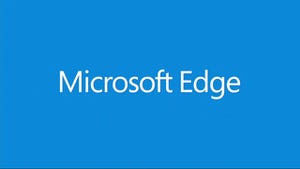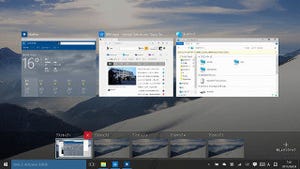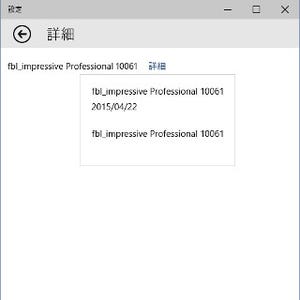Microsoftは2015年4月22日(現地時間)に、Windows 10テクニカルプレビュー ビルド10061をリリースしたばかりだが、開発者向けカンファレンス「Build 2015」直前だったせいか、その後もビルド10064やビルド10102のスクリーンショットがインターネット上に流出していた(いずれも真偽のほどは不明)。
さらにBuild 2015直前の4月28日には、Windows Updateサーバー上にビルド10074のESD(Electronic Software Delivery)ファイル情報がネット上で公開され、dism.exeなどを用いてISO形式のインストールメディアを作成するユーザーが現れたようである。そして、4月29日から開催中の「Build 2015」を受け、ビルド10074を公開した。
UX関連の改善が多いInsider Preview
Windows 10テクニカルプレビュー使用中のユーザーは高速および低速リングを選択している環境でWindows Update経由のアップデートが可能だ。一方でWindows Insider Program参加者向けには、以前から用意していたISOファイルのダウンロードページを更新し、ビルド10074の日本語版としてx64版やx86版を入手できる。
当初からBuild 2015開催中に新たなビルドをリリースすると予測していたものの、初日のタイミングを選ぶのは予想外だった。なお、本ビルドを持って「テクニカルプレビュー」から「Insider Preview」にプレビュー名を改称している。これはより多くのユーザーがプレビュー版を使っても(ある程度は)安全であることを意味しているのだろう。なお、本稿のタイトルはそのままだが、記事内の呼称をInsider Previewに変更するので、あらかじめご了承頂きたい。
|
|
Windows 10テクニカルプレビューユーザーは、Windows Update経由でビルド10074へ更新可能。ちなみにビルド10061から加わった「For developers」を選択すると、「設定」自体がハングアップする |
それではMicrosoftのOSG(Operating Systems Group)Data and Fundamentalsチームでジェネラルマネージャーを勤めるGabriel Aul氏のブログ記事に沿って、ビルド10074の新機能を確認する。最初に目に付くのはUX(ユーザーエクスペリエンス)の改善だ。例えばWindows 8.xのライブタイルは下から上方向にスクロールするアニメーション効果を備えていたが、ビルド10074は箱が転がるようにタイルの内容が切り替わるアニメーション効果に切り替わっている。Aul氏は「パフォーマンスと安定性の向上も加わった」と述べているが、パフォーマンスに関しては特に感じる部分は少ないものの、不意の操作でアプリケーションが落ちるようなケースは体感レベルで減った様に感じた。
High(高)DPIディスプレイへの対応もWindows 8.x同様に続けられている。例えばDPIが異なる2つのディスプレイが並んだ状態でも、正しいDPIスケーリングが行われるそうだ。今回はアプリケーション側ではなく、後回しになっていたWindows 10 Insider PreviewのHigh DPI対応と捉えるといいだろう。Build 2015でもPC/Tablet/Phone担当CVPのJoe Belfiore氏が述べていたように、Aeroグラスを一時的に復活させたのも注目ポイントの1つ。Aul氏が「Aeroグラスに関する多くのフィードバックを受け、本ビルドで試すことにした」と公式ブログで述べているように、スタートメニューとタスクバーに"ぼかし効果"を加えている。必ずしもこの効果は決定ではなく、通常の透明効果に戻すことも検討中だ。Aul氏は「Windowsフィードバック」経由での意見を広く求めている。
デスクトップモードとタブレットモードの連続性も改善した。具体的にはタブレットモードでアプリケーションを閉じた際、デスクトップの代わりにスタートメニューが全画面表示になる仕組みが加わっている。さらに検索ボックスが縦方向に最大化し、検索や音声アシスタントシステムである「Cortana(コルタナ)」の利便性が向上する仕組みだ。もちろん現時点で日本語環境はCortanaを使用できないが、Windows 8.xで迷走したタブレット環境に1つの答えを出そうとしているのだろう。
本ビルドでは、[Alt]+[Tab]キーで起動するタスクビュー機能(Windows 10における正式名称は不明)にも手を加えた。もっともサムネイル拡大や閉じるボタンの有効化は以前のビルドで実現していたが、今回はスナップアシスト(アプリケーションをスナップした際に残りの領域にタスクビューを表示する機能)のサムネイル画面に<×(閉じる)>ボタンを加えている。筆者もスナップアシストやスナップフィル(アプリケーションをスナップした際に自動リサイズする機能)を使いこなせていないが、かゆいところに手が届くような改善といえよう。
既にビルド10074をインストールした方ならお気付きのとおり、イベントサウンドを一新したのも特徴的だ。これまでビルド9841から始まり、多くのビルドに触れてきたが、ようやく新しいOSに移行するのだ、気分を持つことができた。そのような雰囲気でWin32のダイアログが現れるとヤボったい印象を持ってしまうが、新しいイベントサウンドは聞き手を刺激しないような曲調に変更されているため、気分も新たにWinodws 10を使えることだろう。
標準アプリケーションも共に進化
Cortanaも視覚的な改良や幅広い音声質問に対応するようになったが、現時点では日本語に対応していないため、今回は割愛。それ以外の変更点として目に付くのは、「音楽のプレビュー」「ビデオのプレビュー」のマイナーバージョンアップだ。まず前者を起動するとメッセージ周りはすべて日本語化し、完全なフルスクリーン再生に対応している。以前のバージョンでも<Go Full screen>ボタンを用意していたが、あくまでもアプリケーション内の最大化だったが、今回はデスクトップ全体の最大化だ。タブレットで音楽再生しながら、別の作業を行うときに選択したい。
一方の「ビデオのプレビュー」はダウンロード時の進捗状況や、ダウンロードコンテンツを再生するデバイス管理オプションが加わったという。残念ながら筆者の環境では確認できなかったがAul氏の説明によれば、新Windowsストアで購入したコンテンツは3つまでのデバイスで何度でも再生可能だという。もっとも新Windowsストアはレンタルと購入、2種類の購入形式を用意しているため、この説明は購入時と思われる。また、Microsoftはダウンロード可能なデバイス数の増減も計画しているようだ。
「Xbox」もGDC(Game Developers Conference)2015で発表した新UIや新機能の1部を搭載している。プレイ中のゲーム映像を録画するゲームDVR機能や友人に"いいね"を付ける機能などは本バージョン(4.4.23002.00000)でも確認できた。残念ながらXbox Oneを所有していないため、本体との連動機能は確認できなかったものの、完成を目指してアップデートを繰り返していくのだろう。
Aul氏の記事にはない変更点もいくつか存在することを確認した。一部のユーザーには根強い人気を持つ「ソリティア」はWindowsストアからダウンロードせずとも「Microsoft Solitaire Collection Preview」が楽しめる。基本的には以前の「Microsoft Solitaire Collection」と同等だが、新たなチャレンジやテーマを順次追加するようだ。
タスクバーに目を向けると、無線LANアイコンのデザインを変更したことに気付くはずだ。Windows Phone 8.1の同アイコンデザインに類似しているため、同じリソースを用いているのだろう。同じくタスクバーの電源アイコンを押すと、バッテリー情報がアクションセンターと同じXAMLベースに切り替わっていることも確認できた。ここからバッテリーの消耗を軽減する「バッテリーセーバー」や画面の明るさを調整できる。
「設定」はすべての項目を確認していないが、サブカテゴリーからトップカテゴリーに戻るためのアイコンが左上に加わった。さらに矢印アイコンなどUIデザインも若干の変更が確認できる。以前からビルドが更新するたびに全項目をチェックしていた筆者としては、実にありがたい機能だ。
冒頭で述べたように"テクニカルプレビュー"から「Insider Preview」に改称したビルド10074は、多くのユーザーがいち早くWindows 10を体感できるビルドとなるはずだ。それでも不安定な部分は多く、バグも数多く潜んでいる。そのため仕事などに使用するメインPCへのインストールは避け、サブPCなどOSの再インストールを厭わない環境で試すことをお勧めしたい。
阿久津良和(Cactus)
| ■前回の記事はこちら ・短期集中連載「Windows 10」テクニカルプレビューを試す(第23回) - 完成が見えてきた!? ビルド10061 http://news.mynavi.jp/articles/2015/04/27/windows10/ ■バックナンバー 一覧へのリンク http://news.mynavi.jp/tag/0021413/ |
|---|